许多笔记本电脑都配备了内置麦克风,既可以作为单独的硬件设备,也可以集成到网络摄像头中. 然而,用户经常会遇到由于物理损坏而导致系统无法检测到麦克风的情况. 在这种情况下,可以使用外置麦克风作为解决方案. 不过,连接外置麦克风不仅限于解决硬件问题. 还可以毫不费力地将无线麦克风连接到笔记本电脑上,用于卡拉 OK。. 此外,还可以使用台式机型号,不仅灵敏度更高,而且可以直接放置在用户面前,非常方便. 连接麦克风的过程因笔记本电脑的具体型号和端口类型而异.
Contents
接口 3.5 毫米微型插孔组合端口如果麦克风使用不同类型的插头使用外置声卡无线电麦克风蓝牙如何开始使用外接设备如果录音或通话时声音非常小,该怎么办?买家认为最可靠的笔记本电脑接口 3.5 毫米微型插孔
检查笔记本电脑的四肢;
找到由绿色和红色插入物区分的两个端口孔;
确认红色端口通过相邻图标指定用于麦克风.
这里有一个有趣的提示! 您可以轻松地将麦克风连接到华硕、宏碁或惠普笔记本电脑上. 这些品牌的笔记本电脑带有两个 3.5 毫米接口。.5 毫米迷你插孔端口,专门用于连接扬声器和麦克风。.
组合端口
有些笔记本电脑使用单个端口连接耳机和输入设备. 连接耳机非常简单,因为耳机和麦克风都只需要一根线缆. 但是,如果您有一个标准的动圈式麦克风,将其直接连接到笔记本电脑是不可能的.
如果您想使用外置录音设备,就必须购买品牌录音设备。. 适配器可能由与笔记本电脑相同的制造商生产,并可能包含兼容性信息. 不过,这种设备往往价格不菲. 对于普通用户来说,适配器更有吸引力.
这种适配器看起来相当简单. 它的一端是混合端口的插头,另一端分成两部分,分别标为绿色和红色,以示清晰. 红色部分可以将外置麦克风连接到笔记本电脑上.
如果麦克风使用不同类型的插头
如今,将麦克风连接到笔记本电脑的唯一方法是通过 3.5 迷你插孔接口. 不过,市场上的录音设备种类繁多,可能有不同类型的插头. 常见的类型有
TS,可提供单声道声音,插头尺寸为 2.5 毫米
TRS,它也能提供单声道声音,但插头尺寸为 3.5 毫米;
TRS,提供立体声,插头尺寸仍为 3.5 毫米;
立体声和单声道,配有 1/4 英寸插头.
要连接外部麦克风,建议不要尝试拆卸其连接器并重新焊接触点。. 建议购买适配器. 这些适配器价格合理,既有小巧坚固的外壳,也有方便连接端口的柔性电缆插口,可满足不同用户的偏好。.
使用外置声卡
如果录音设备输出信号较弱,会出现什么情况?? 在这种情况下,如果将麦克风连接到笔记本电脑,声音会非常柔和,而且可能无法通过软件来提高声音。. 要解决这种难题,需要使用插入式多媒体设备.
外置音频卡是一种非常小的设备,尺寸与可识别的闪存盘差不多. 它的一端是 USB 接口,另一端是重要的 3 个接口。.用于连接麦克风的 5 毫米微型插孔输出(红色和蓝色. 只需将声卡插入笔记本电脑端口即可.
请注意,基本设备的驱动程序会自动安装,而高级设备的驱动程序可能需要从网上下载. 声誉良好的制造商通常会在声卡包装中附带一张软件盘,其中包含必要的驱动程序.
无线电麦克风
无线电麦克风广泛用于卡拉 OK 用途. 它由两个操作单元组成. 将一个称为解码器-发射器的装置连接到笔记本电脑上. 另一个装置,即麦克风本身,由电池供电,内置收发器模块.
要连接笔记本电脑和麦克风,必须遵守制造商的指导原则. 典型步骤包括
使用 USB 端口、3.5 毫米微型插孔将解码器-发射器装置连接到笔记本电脑。.安装 5 minijack,有时两者同时安装;
安装必要的麦克风驱动程序;
根据提供的说明验证麦克风与数据处理装置的连接;
确认设备的功能.
通常情况下,无线麦克风的初始化过程相对简单. 用户手册中提供了详细说明.
蓝牙
蓝牙设备在消费者中越来越受欢迎. 虽然这种无线麦克风在无障碍情况下的通信范围仅限于 10 米,但对于舒适地使用笔记本电脑来说已经足够了. 要通过蓝牙建立连接,您需要执行以下步骤:
将接收器连接到笔记本电脑. 这可以是一个小型加密狗,也可以是一个 USB 供电的模块,通过蓝牙 3.0 接口传输音频信号。.5 毫米微型插孔.
为新设备安装必要的驱动程序和制造商提供的软件.
打开麦克风并确保与接收器正确配对. 通常会有一个小指示灯显示通信通道的状态.
每个蓝牙麦克风制造商都会提供详细的产品连接说明.
需要注意的是,有些型号不带接收器。. 在这种情况下,笔记本电脑必须有自己的蓝牙模块才能使用麦克风。. 如果机型较旧且不具备此功能,则只需购买并安装一个通用接收器即可连接无线麦克风。.
如何开始使用外接设备
如果笔记本电脑上的麦克风工作不正常,就会阻止你使用外部设备。. 要解决这个问题,您需要激活并将其设置为系统中的默认麦克风. 下面是您的操作方法:
在时钟旁边的系统托盘中寻找扬声器图标. 如果被隐藏,可以在 Windows 10 或 Windows 7 中按下 Win+B.
右键单击扬声器图标.
在出现的菜单中选择 "录音设备.
完成上述操作后,系统会弹出一个窗口,显示系统检测到的所有录音源列表。. 只需根据最近连接设备的型号名称,选择与之相对应的输出信号电平即可。.
如果设备名称显示为灰色,则表示需要启用该名称. 为此,请右键单击名称或其旁边的图标并选择启用. 通过查看设备名称右侧的指示灯,可以轻松判断设备是否正常运行. 当您开始说话或点击麦克风时,您将看到输出信号电平的显示.
提示:要自动使用外部录音源,需要将其设置为默认通讯设备. 只需右击型号名称,然后选择 "使用默认通讯设备. 一旦完成配对,如果您连接了有线麦克风,操作系统将立即开始使用它.
使用无线蓝牙设备可能更具挑战性. 无线电麦克风通常只需要操作接收器或制造商软件,而蓝牙型号则不同,需要配对后才能进行任何设置. 方法如下
查找手表附近的蓝牙图标,通常以蓝色徽标表示;
右键单击图标,选择 "搜索设备"。 从下拉菜单中选择并点击配对按钮;
在可用设备列表中找到无线型号的名称;
左键单击名称或选择并单击配对按钮.
配对时可能需要输入授权码. 在设备的用户手册中总能找到所需的数字序列. 配对完成后,无线型号将自动连接到系统.
如果录音或通话时声音非常小,该怎么办?
要改变麦克风音量,可以使用 Windows 7 和 Windows 10 操作系统上提供的系统工具进行调整. 为此,您必须访问录音设备设置窗口,如上图所示. 在此界面中,您只需用鼠标左键单击麦克风型号,选择合适的名称,然后单击 "属性 "按钮. 该按钮位于窗口的右下角。.
灵敏度级别可在设备属性中调整,特别是在相应的选项卡中. 导航到此选项卡后,您可以使用滑块设置所需的音量级别. 要保存这些参数,只需单击 "确定 "按钮并关闭设置窗口即可。.
将麦克风连接到笔记本电脑有时很有难度,特别是那些连接器不符合现代标准的老式设备. 要使用老式麦克风,必须寻求专业帮助. 应将设备送到维修站或电子专家那里,他们可以将电线重新焊接到现代接口上。. 只有完成这一步骤后,您才能使用上述方法之一将麦克风连接到笔记本电脑上.
买家认为最可靠的笔记本电脑
配备 Retina 显示屏的 Apple MacBook Air 13 晚报 2025 可在 Yandex Market 购买
查看小米笔记本 Air 13.3″ 2025 可从 Yandex Market 购买
立即在 Yandex Market 购买最新的联想 ThinkPad Edge E480 笔记本电脑
寻找新笔记本电脑? 不要错过 Yandex Market 上的 Acer SWIFT 3 笔记本电脑 (SF314-54G)
从 Yandex Market 购买宏碁 ASPIRE 7 (A717-71G) 笔记本电脑